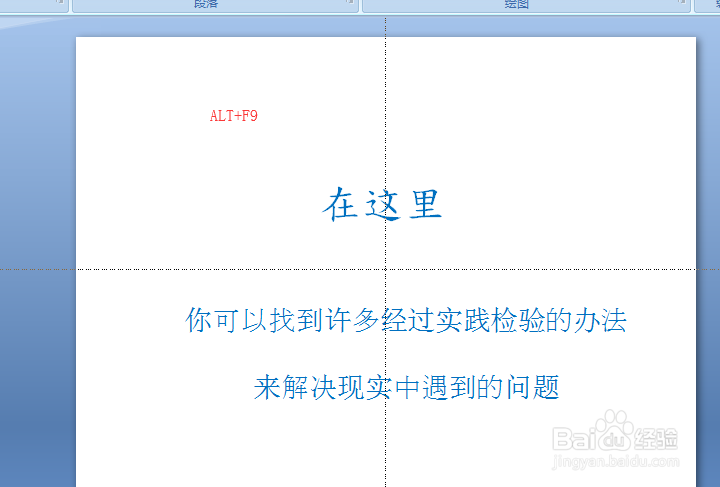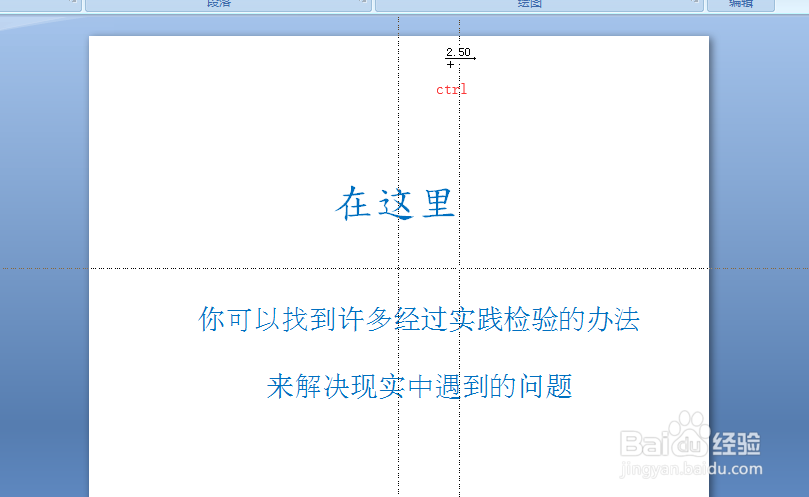1、首先说一下参考线,一般说参考线就只是简单的十字参考线,标识一下一张幻灯片的中心位置,调出参考线的快捷键组合即为alt+F9.
2、调出参考线之后,如果感觉简单的十字参考不够,还想要添加一两条参考线,这个张虢咆噘时候就可以把鼠标放在其中一个参考线上,按下ctrl键,同时鼠标向旁边拖动,这个时候就可以出现新的一条参考线。
3、下面说一下网格线,调出网格线的快捷键组合为shift+F9,如下图所示,同时按下组合键就可以在幻灯片上调出网格线来进行参考。
4、这个时候我们就可以以调出的网格线位置为标准,对幻灯片内的内容位置进行一些调整。
5、同时我们还可以对所调出的网格线进行相关的一些设置,在幻灯片上鼠标右击,选择网格和参考线选项。
6、在蹦出来的网格和参考线设置对话框中,就可以根据自己的需要来对网格线的间距来进行设置,设置完成以后点击确定即可。